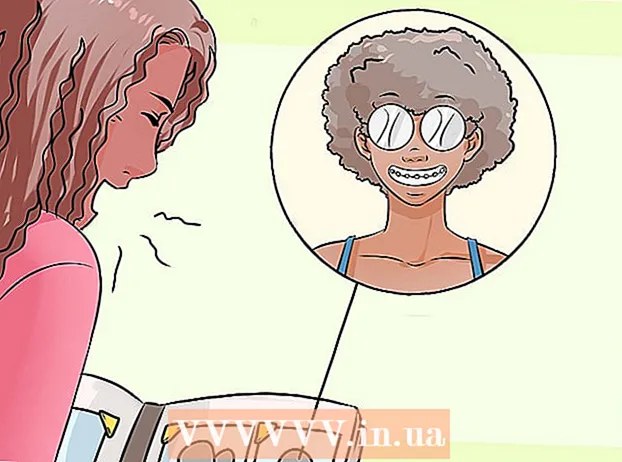Аўтар:
Janice Evans
Дата Стварэння:
2 Ліпень 2021
Дата Абнаўлення:
1 Ліпень 2024

Задаволены
Калі вы любіце піць газіроўку, кава, віно ці якой-небудзь іншай напой, не адцягваючыся ад ноўтбука, памятайце: гэта не бяспечна - няўстойлівае кубак можа перакуліцца, а вадкасць - праліцца ад выпадковага штуршка. Калі гэта адбылося, не панікуйце. Неадкладна выканайце наступныя простыя інструкцыі, каб выратаваць ваш кампутар.
крокі
 1 Выключыце ноўтбук! Неадкладна выдаліце батарэю, адаптар сілкавання і выключыце ноўтбук з сеткі. Самую вялікую небяспеку для электронікі пры праліве вадкасці ўяўляе кароткае замыканне. Пашкоджанні ўзнікаюць практычна адразу пры ўзаемадзеянні вадкасці з дэталямі ноўтбука пад напругай, таму, чым хутчэй вы адключыце прылада ад сеткі і выцягнеце батарэю, тым больш верагоднасць выратаваць ноўтбук.
1 Выключыце ноўтбук! Неадкладна выдаліце батарэю, адаптар сілкавання і выключыце ноўтбук з сеткі. Самую вялікую небяспеку для электронікі пры праліве вадкасці ўяўляе кароткае замыканне. Пашкоджанні ўзнікаюць практычна адразу пры ўзаемадзеянні вадкасці з дэталямі ноўтбука пад напругай, таму, чым хутчэй вы адключыце прылада ад сеткі і выцягнеце батарэю, тым больш верагоднасць выратаваць ноўтбук.  2 Адлучыце і выдаліце ўсе знешнія прылады.
2 Адлучыце і выдаліце ўсе знешнія прылады. 3 Перавярніце ноўтбук, каб прадухіліць далейшае распаўсюджванне вадкасці ўнутры корпуса.
3 Перавярніце ноўтбук, каб прадухіліць далейшае распаўсюджванне вадкасці ўнутры корпуса. 4 Вытрыце насуха тыя часткі, да якіх вы можаце дабрацца. Выкарыстоўвайце папяровыя ручнікі або любы іншы абсарбавальныя безворсовое матэрыял.
4 Вытрыце насуха тыя часткі, да якіх вы можаце дабрацца. Выкарыстоўвайце папяровыя ручнікі або любы іншы абсарбавальныя безворсовое матэрыял.  5 Агледзіце клавіятуру. Некаторыя мадэлі клавіятуры распрацаваны такім чынам, каб прадухіліць трапленне вадкасці ў корпус наўтбука:
5 Агледзіце клавіятуру. Некаторыя мадэлі клавіятуры распрацаваны такім чынам, каб прадухіліць трапленне вадкасці ў корпус наўтбука: - Выліце любую вадкасць, якая патрапіла ў аддзяленне клавіятуры.
- Выдаліце і прачысціце здымную клавіятуру (у залежнасці ад мадэлі).
 6 Вытрыце ўсе паверхні, якія патрабуюць асаблівай увагі. Да такіх паверхням ставіцца экран манітора, клавішы клавіятуры і іншыя кнопкі. Выкарыстоўвайце чыстую, злёгку вільготную, безворсовое тканіну.
6 Вытрыце ўсе паверхні, якія патрабуюць асаблівай увагі. Да такіх паверхням ставіцца экран манітора, клавішы клавіятуры і іншыя кнопкі. Выкарыстоўвайце чыстую, злёгку вільготную, безворсовое тканіну.  7 Ізалюе сябе, каб прадухіліць статычныя разрады. Статычны разрад можа быць вельмі высокага напружання. Разрад статычнага электрычнасці ад рук або ад цела можа сапсаваць кампутар, нават калі ён не быў схільны ўздзеянню вільгаці. Даведайцеся, як можна ізаляваць сябе, каб прадухіліць порчу электронікі ад статычнага разраду.
7 Ізалюе сябе, каб прадухіліць статычныя разрады. Статычны разрад можа быць вельмі высокага напружання. Разрад статычнага электрычнасці ад рук або ад цела можа сапсаваць кампутар, нават калі ён не быў схільны ўздзеянню вільгаці. Даведайцеся, як можна ізаляваць сябе, каб прадухіліць порчу электронікі ад статычнага разраду.  8 Разбярыце корпус наўтбука. Калі вам не ўдаецца дабрацца да ўсёй пралітай вадкасці, магчыма, спатрэбіцца разабраць корпус наўтбука. Некаторыя вадкасці ўтрымліваюць хімічныя рэагенты, якія могуць раз'ядаць друкаваныя платы наўтбука:
8 Разбярыце корпус наўтбука. Калі вам не ўдаецца дабрацца да ўсёй пралітай вадкасці, магчыма, спатрэбіцца разабраць корпус наўтбука. Некаторыя вадкасці ўтрымліваюць хімічныя рэагенты, якія могуць раз'ядаць друкаваныя платы наўтбука: - Калі вы не ўпэўненыя ў тым, што зможаце разабраць прылада самастойна, рэкамендуецца як мага хутчэй знайсці майстра, які зможа гэта зрабіць.
- Адлучыце жорсткі дыск для захаванасці вашых дадзеных.
- Адлучыце ўсе прылады і дыскі, якія магчыма адлучыць.
 9 Выдаліце сухі астатак. Плямы ад такіх вадкасцяў, як кола ці кава, можна выдаліць з дапамогай зубной шчоткай або безворсовые тканіны. Сухія рэшткі можна выдаліць пры дапамозе сціснутага паветра або пыласоса з наладжваць магутнасці, каб забяспечыць акуратнае выдаленне сухога астатку пры высыханні да стану парашка.
9 Выдаліце сухі астатак. Плямы ад такіх вадкасцяў, як кола ці кава, можна выдаліць з дапамогай зубной шчоткай або безворсовые тканіны. Сухія рэшткі можна выдаліць пры дапамозе сціснутага паветра або пыласоса з наладжваць магутнасці, каб забяспечыць акуратнае выдаленне сухога астатку пры высыханні да стану парашка.  10 Змыйце забруджванне. Калі вы пралілі на наўтбук якую-небудзь іншую вадкасць акрамя вады, самай складанай часткай працэсу «выратавання» будзе прамыванне частак ад забруджвання. Ёсць некалькі спосабаў прамывання вашага прылады ў залежнасці ад тыпу пралітай вадкасці і ад таго, на якую рызыку вы гатовыя пайсці:
10 Змыйце забруджванне. Калі вы пралілі на наўтбук якую-небудзь іншую вадкасць акрамя вады, самай складанай часткай працэсу «выратавання» будзе прамыванне частак ад забруджвання. Ёсць некалькі спосабаў прамывання вашага прылады ў залежнасці ад тыпу пралітай вадкасці і ад таго, на якую рызыку вы гатовыя пайсці: - Падумайце, што за вадкасць была праліта на наўтбук, і вызначыце, ці можна растварыць гэтую вадкасць вадой ці гэтая вадкасць з'яўляецца нафтахімічным прадуктам. У першым выпадку для выдалення забруджвання можна скарыстацца дыстыляванай вадой. Калі вадкасць была алеістая, можна прамыць паверхню дэнатураванага спіртам і затым дыстыляванай вадой.
- Прамыванне вадой.Вазьміце забруджаныя часткі наўтбука (напрыклад, са слядамі пралітай колы або старымі плямамі) і прамыйце іх пад кранам. Большая частка друкаваных поплаткаў добра пераносяць ўздзеянне вады, пакуль яны не падлучаныя да крыніцы электрасілкавання. Іншыя ўнутраныя часткі, такія як вентылятары (кулеры) і CD / DVD прывады, могуць не перанесці прамывання вадой.
- Прамыванне деионизированной або дыстыляванай вадой. Многія аддаюць перавагу выкарыстоўваць деионизированную ваду замест вадаправоднай вады. Пры выкарыстанні вадаправоднай вады на прамываць паверхні можа ўтварыцца асадак, які ў далейшым можа выклікаць кароткае замыканне. Деионизированная вада не пакідае асадка.
- Не перашчыруйце з прамываннем. Вада і ноўтбук - рэчы, якія з цяжкасцю можна назваць сумяшчальнымі. Прамывайце паверхню да выдалення забруджванняў, але не больш за тое. Акуратна выдаліце рэшткі вады.
 11 Дачакайцеся, калі ноўтбук высахне. Неабходна пераканацца ў тым, што ўсе часткі наўтбука цалкам высахлі, перш чым працягваць. Таксама як і з прамываннем, існуюць розныя меркаванні з нагоды прасушкі:
11 Дачакайцеся, калі ноўтбук высахне. Неабходна пераканацца ў тым, што ўсе часткі наўтбука цалкам высахлі, перш чым працягваць. Таксама як і з прамываннем, існуюць розныя меркаванні з нагоды прасушкі: - Пакіньце сушыцца натуральным чынам. Размесціце ноўтбук такім чынам, каб ён не датыкаўся з паверхняй, забяспечыўшы свабодную цыркуляцыю паветра. Пакіньце прылада сохнуць на 24-48 гадзін. Тым часам пакладзеце батарэю наўтбука ў ёмістасць з сухім рысам.
- Прасушыць каля крыніцы цяпла. Пакіньце прылада на цёплай батарэі ці на паліцы ў цёплым месцы удалечыні ад прамых сонечных прамянёў і паблізу ад крыніцы цяпла. Аднак варта памятаць, што крыніца цяпла не павінен быць занадта моцным, дастаткова умерана цёплай тэмпературы. Пакіньце прылада сохнуць на працягу прыкладна 12 гадзін. Выкарыстанне вільгацепаглынальнікам можа паскорыць працэс. Пры высокай тэмпературы сушкі можа ўзнікнуць кандэнсат, пасля вільготнасць паслужыць крыніцай пастаянных праблем з кампутарам, а менавіта акіслення кантактаў і іржаўлення.
- Ніколі не выкарыстоўвайце фен для валасоў, так як гэта можа выклікаць статычныя разрады, акрамя таго, ваша прылада падвергнецца яшчэ большага забруджвання і напоўніцца пылам. Пры высокай тэмпературы фена некаторыя з пластыкавых дэталяў могуць аплавілася. У горшым выпадку, пры выкарыстанні фена вадкасць пракрадзецца глыбей у схемы і кампаненты, што пасля выкліча акісленне і павышэнне ёмістнай нагрузкі на інтэгральныя схемы і злучэнні, у канчатковым рахунку, выклікаючы паломку прылады. Найлепшы спосаб выдалення рэшткаў вільгаці - гэта выкарыстанне пыласоса над кожным даступным участкам да 20 хвілін. Пры гэтым вялікая частка вадкасці ўжо павінна быць выдаленая ўручную і ўсе паверхні высушаныя, каб прадухіліць трапленне вільгаці ўнутр пыласоса. Гэта метад больш пераважны, чым высыханне натуральным чынам, так як у гэтым выпадку прадухіляецца магчымасць акіслення невялікіх паверхняў злучэнняў і кампанентаў, што ў адваротным выпадку прывяло б да праблем у далейшым.
 12 Ачыстка растваральнікам. Паўторная прамыванне чысціць сродкам на аснове растваральніка мае сваіх прыхільнікаў і праціўнікаў. Гэты спосаб рэкамендуецца выкарыстоўваць у выпадку, калі з моманту праліцця вадкасці да спробаў ачысткі наўтбука прайшло даволі шмат часу і, магчыма, на кантактах паспела ўтварыцца іржа. Пры звароце з любымі растваральнікамі або спіртазмяшчальнымі чысцяць сродкамі заўсёды выкарыстоўвайце пальчаткі і забяспечце добрую проветриваемость памяшкання, так як некаторыя якія чысцяць сродкі могуць апынуцца канцэрагеннымі.
12 Ачыстка растваральнікам. Паўторная прамыванне чысціць сродкам на аснове растваральніка мае сваіх прыхільнікаў і праціўнікаў. Гэты спосаб рэкамендуецца выкарыстоўваць у выпадку, калі з моманту праліцця вадкасці да спробаў ачысткі наўтбука прайшло даволі шмат часу і, магчыма, на кантактах паспела ўтварыцца іржа. Пры звароце з любымі растваральнікамі або спіртазмяшчальнымі чысцяць сродкамі заўсёды выкарыстоўвайце пальчаткі і забяспечце добрую проветриваемость памяшкання, так як некаторыя якія чысцяць сродкі могуць апынуцца канцэрагеннымі. - Калі вы лічыце, што пры першай прамыванні не ўсе забруджвальныя рэчывы былі выдаленыя, прамыванне з выкарыстаннем растваральніка можа апынуцца эфектыўнай. Перавагі такой прамывання складаюцца ў тым, што выкарыстоўваецца толькі адно рэчыва, выдаленне гэтага рэчыва не патрабуе асаблівых высілкаў, бо растваральнікі хутка выпараюцца, адпаведна, не спатрэбіцца шмат часу на высушванне.Да недахопаў гэтага спосабу ставіцца той факт, што ў выпадку выкарыстання няправільнага тыпу растваральніка, вы можаце літаральна «растварыць» ваш кампутар.
- Выкарыстоўвайце 99% (не 90%) ізапрапілавага спірт. Ніколі не выкарыстоўвайце бензін або ацэтон для ачысткі частак кампутара.
- Выкарыстоўваючы ватовыя палачкі і / або мяккую зубную шчотку, акуратна ачысціце месца забруджвання.
- Паспрабуйце выкарыстоўваць растваральнік для выдалення флюсу, які можна купіць у краме электраабсталявання і ўжываць замест ізапрапілавага спірту.
- Пашкоджанне абсталявання адбываецца не ад пападання вадкасці на наўтбук, а ў той момант, калі ток ад батарэй выклікае кароткае замыканне. У гэтым выпадку вам прыйдзецца выдаткаваць пару сотняў даляраў на рамонт. Пераканайцеся ў тым, што ваш ноўтбук цалкам высах, перад тым як уключаць яго.
 13 Збярыце ноўтбук і пратэстуйце яго на працаздольнасць.
13 Збярыце ноўтбук і пратэстуйце яго на працаздольнасць. 14 Калі наўтбук не ўключаецца, аднясіце яго ў сэрвісны цэнтр.
14 Калі наўтбук не ўключаецца, аднясіце яго ў сэрвісны цэнтр.
парады
- Некаторыя кампаніі ўключаюць пункт аб трапленні вадкасці на прыладу ў тэкст гарантыі; праверце наяўнасць гэтага пункта, перш чым разбіраць корпус. Некаторыя вытворцы неадкладна адклікаюць гарантыю пры выяўленні слядоў парушэння цэласнасці прылады Неўпаўнаважаныя асобамі або персаналам якая абслугоўвае кампаніі. Вытворцы старанна вядуць базу дадзеных аб зваротах і рамонце тэхнікі ў аўтарызаваных сэрвісных цэнтрах. Калі выяўляецца іншае ўмяшанне і ў наяўнасці няма запісаў пра папярэднія рамонтах, вытворца можа адмовіцца пакрыць выдаткі на рамонт.
- Пры прасушваннем кампутара неабходна забяспечыць цыркуляцыю паветра вакол прылады. Гэтага можна дамагчыся, размясціўшы ноўтбук такім чынам, каб ён не дакранаўся суцэльны паверхні. Для пэўнасці, пакіньце ноўтбук сохнуць на некалькі дзён.
- Деионизированая вада часта выкарыстоўваецца ў паўправадніковай прамысловасці, так як вадаправодная вада змяшчае мноства іёнаў або хімічных прымешак, якія могуць пакідаць асадак на адчувальных кампанентах электронікі.
- Не спрабуйце сілай зняць корпус, інакш вы можаце зламаць пластыкавыя дэталі і пагнуць металічныя. Калі не атрымліваецца разабраць корпус, праверце: магчыма вы не выкруцілі ўсё шрубы.
- Некаторыя планшэтныя кампутары не маюць клавіятуры, якую можна зламаць ці праліць на яе вадкасць. Такія кампутары звычайна ўкамплектаваны чахламі, каб абараняць раздымы і парты. Аднак калі вельмі «пастарацца», вадкасць можа трапіць і ўнутр такіх кампутараў.
- Паклапаціцеся пра тое, каб набыць гарантыю на выпадак выпадковага праліва вадкасцяў, калі вы маеце намер працаваць у асяроддзі, дзе такія выпадкі магчымыя. Гэта можа дадаць да кошту кампутара лішнюю сотню даляраў, але гэта будзе каштаваць куды танней, чым купля новага кампутара.
- На некаторых мадэлях наўтбукаў разабраць корпус не так ужо і проста. У прыватнасці, вам неабходна выкруціць ўсе шрубы. Шрубы часцяком вельмі дробныя і знаходзяцца па ўсёй паверхні ў самых нечаканых месцах. У першую чаргу знайдзіце ўсе шрубы на заднім вечку і не забудзьцеся праверыць іх наяўнасць ва ўсіх унутраных аддзяленнях, пад батарэяй і пад налепкамі.
- Шрубы ў корпусе ноўтбука могуць быць зоркападобныя. Адпаведна вам спатрэбіцца набор адвёртак са зоркападобнымі галоўкамі патрэбнага памеру.
- Памятаеце, што ноўтбукі часта вырабляюцца з убудаванымі кампанентамі і канектарамі, якія могуць адрознівацца ад вытворцы да вытворцы. Кампаненты, для зняцця якіх на адной мадэлі досыць адвінціць ўсе шрубы, на іншай мадэлі могуць запатрабаваць зняцця крышкі і адлучэння ўсіх крапежных кранштэйнаў.
- Некаторыя кампаніі вытворцы прадаюць накладкі для клавіятуры наўтбукаў. Спатрэбіцца трохі часу, каб прывыкнуць да якая змянілася адчувальнасці клавіш, але пры гэтым ніякая вадкасць не трапіць паміж клавішамі.
- Калі для фіксацыі корпуса выкарыстоўваецца некалькі тыпаў вінтоў, вы можаце намаляваць ваш ноўтбук схематычна на паперы і пазначыць усе шрубы.Такім чынам вы будзеце дакладна ведаць месца размяшчэння таго ці іншага шрубы пры зборцы наўтбука.
- Вы можаце замовіць ноўтбук павышанай трываласці, абаронены ад удараў і праліва вадкасцяў, калі вы не ўпэўненыя ў яго захаванасці.
- Вы можаце набыць гарантыю па кошту замяшчэння прылады на гадавы аснове па прымальным кошце (і выкарыстоўваць такую гарантыю, па меншай меры, да таго часу, пакуль наўтбук не ўпадзе ў кошце). Ня набывайце пашыраную гарантыю або гарантыю на замену, за выключэнне выпадкам он-лайн пакупак. Таксама варта быць уважлівымі ў выпадку гарантый трэціх бакоў, якія часта пакрываюць толькі кошт рамонту «на месцы», але не віды рамонту, даступныя толькі ў вытворцы. У некаторых выпадках пры рамонце «на месцы» могуць быць выкарыстаны запчасткі, неўхвалення вытворцам, пры гэтым дзеянне гарантыі вытворцы будзе спынена.
- выстаўце функцыі электрасілкавання вашага ноўтбука пры закрыцці вечка на Дзеянне не патрабуецца. Пакуль вы п'яце каву, вы можаце зачыніць вечка наўтбука, такім чынам, абараніўшы клавіятуру ад праліва вадкасці. Пры гэтым пасля адкрыцця вечка вам не прыйдзецца зноўку ўводзіць пароль. Таксама, калі што-небудзь спампоўваеце, пры закрыцці вечка сістэма не будзе адключацца. Пры закрыцці вечка заўсёды адключаецца экран, незалежна ад праграмных налад, гэта дазваляе прадухіліць перагрэў і зэканоміць зарад батарэі.
- Азнаёмцеся з інструкцыяй па эксплуатацыі і кіраўніцтвам па тэхнічным абслугоўванні і рамонту вашага ноўтбука на сайце вытворцы. Гэта дапаможа вам паслядоўна разабраць наўтбук.
- Некаторыя кампаніі выпускаюць чахлы і футляры для наўтбукаў. Чахлы закрываюць верхнюю і ніжнюю частка ноўтбука, абараняючы ад з'яўлення драпін (ёсць мадэлі з ручкай), тады як футляры дазваляюць цалкам закрыць ноўтбук (ёсць мадэлі з маланкай для задніх партоў ноўтбука). Таксама ёсць больш дарагія мадэлі чахлоў, якія прызначаны для выкарыстання ў экстрэмальных умовах: напрыклад, такія чахлы забяспечаныя абіўкай, якая прадухіляе пашкоджанні ад падзення з невялікай вышыні.
- Калі магчыма, паспрабуйце засняць відэа працэсу разборкі. Гэта дапаможа ў наступнай ўстаноўцы кабеляў і мантажных элементаў. Дастаткова прабіць шрубай кабель або шлейф, для таго каб «падсмажыць» усё платы наўтбука.
- Для деионизации вады можна купіць спецыяльныя таблеткі ў аддзеле зоамагазіны па продажы трапічных рыбак.
- Вытворцы, як правіла, вырабляюць разборку і ацэнку пашкоджанняў ад траплення вадкасці за намінальны плату ў залежнасці ад падрадчыка, які выконвае працу, і ад мадэлі вашага кампутара. Усе падрабязнасці можна высветліць, патэлефанаваўшы ў тэхпадтрымку вашага вытворцы.
- Паспрабуйце выключыць і ўключыць прылада некалькі разоў.
- Шматлікіх выпадкаў праліва вадкасці можна пазбегнуць. Старайцеся трымаць кампутар удалечыні ад харчовых прадуктаў і вадкасцяў.
папярэджання
- Вада і электрычнасць - несумяшчальныя рэчы! Пераканайцеся што электрасілкаванне цалкам адключана.
- Што б вы ні рабілі, не ўключайце ваш ноўтбук, каб праверыць, ці ўсё ў парадку. Пакіньце ноўтбук як мінімум на 24 гадзіны, каб уся вадкасць выпарылася і высахла, перад тым як уключыць кампутар.
- Нават «чыстая» вадаправодная вада можа сапсаваць электроніку, так як змяшчае мінералы і хімічныя дадаткі, напрыклад, хлор - моцны акісляльнік.
- Арганічныя растваральнікі могуць быць небяспечнымі і нават атрутнымі. Растваральнікі варта выкарыстоўваць толькі ў памяшканнях з добрай вентыляцыяй з прымяненнем сродкаў індывідуальнай абароны, такіх як пальчаткі і рэспіратар для арганічных растваральнікаў.
- Калі вы вылучыце варыянт прасушкі прылады без ачысткі забруджванняў, будзьце гатовыя да таго, што любая астатняя кіслата з часам можа раз'есці мікрасхемы кампутара і выклікаць паломку.
- Моцна промокнувший адаптар сілкавання варта замяніць на новы.
- Адкрыццё корпуса ноўтбука анулюе дзеянне гарантыі.Хоць, у выпадку праліва кіслотнай вадкасці на прыладу, гарантыя таксама спыняе сваё дзеянне. Кіслотныя пашкоджанні пакрываюцца гарантыйным абслугоўваннем у рэдкіх выпадках.
- Многія, калі не ўсе наўтбукі, маюць батарэю CMOS, якая з'яўляецца пастаянным элементам харчавання. Нягледзячы на малую магутнасць, гэтага дастаткова, каб выклікаць кароткае замыканне. Хутчэй за ўсё, будзе не лішнім выдаліць гэтую батарэю (вонкава выглядае як батарэйка для гадзін) як мага хутчэй пасля праліва вадкасці. Варта адзначыць, што пры гэтым адыдуць усе змены у наладах сістэмы BIOS.
Што вам спатрэбіцца
- Деионизированная / апраснення вада або ізапрапілавага спірт
- Набор маленькіх отверток
- Пластыкавыя пакуначкі для захоўвання невялікіх частак і вінтоў
- Папяровыя ручнікі, сухая мяккая зубная шчотка або ватовыя палачкі
дадатковыя артыкулы
 Какотформатировать ноўтбук
Какотформатировать ноўтбук  Каквключить падсвятленне клавіятуры на HP Pavilion Какудалить налепку з ноўтбука
Каквключить падсвятленне клавіятуры на HP Pavilion Какудалить налепку з ноўтбука  Какпоменять мову на кампутары
Какпоменять мову на кампутары  Какпередавать файлы з ноўтбука на ноўтбук
Какпередавать файлы з ноўтбука на ноўтбук  Какнастроить басы на кампутары
Какнастроить басы на кампутары  Каксохранить фотаздымкаў на Macbook
Каксохранить фотаздымкаў на Macbook  Какскачать тэчку з Google Дыска на кампутар
Какскачать тэчку з Google Дыска на кампутар  Какподключить Chromecast да кампутара
Какподключить Chromecast да кампутара  Какзагрузить кампутар з вонкавага жорсткага дыска
Какзагрузить кампутар з вонкавага жорсткага дыска  Какиспользовать клавіятуру для клікаў замест мышы
Какиспользовать клавіятуру для клікаў замест мышы  Каккликнуть правай кнопкай мышы на Macbook
Каккликнуть правай кнопкай мышы на Macbook  Какувеличить памер паштовай скрыні Outlook на кампутары
Какувеличить памер паштовай скрыні Outlook на кампутары  Каквключить кампутар Mac
Каквключить кампутар Mac